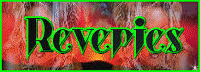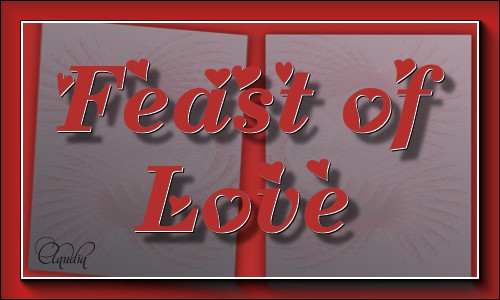 |
Deze tutorial is auteursrechtelijk beschermd door Rêveries, alle rechten voorbehouden.
Elke verspreiding, zonder voorafgaande schriftelijke toestemming is geheel verboden.
Elke gelijkenis met een andere tutorial is puur toeval.
Deze les is geschreven in PSP X6 op 14-02-2015.
Ik heb de persoonlijke toestemming van Nikita om haar lessen te vertalen uit het Frans.
Wil je deze vertaling linken, dan moet je Nikita daarvoor persoonlijk toestemming om vragen !!!
Ik ben alleen maar de vertaler, de auteursrechten liggen volledig bij Nikita.
Merci beaucoup Nikita, que je pouvez traduire vos leçons
en Néerlandais.
Claudia.
Wat hebben we nodig voor deze les :
- PSP 12, maar deze les kan ook in eerdere versies gemaakt worden.
Ik heb de les in PSP 16 gemaakt. - De materialen voor deze les.
Nikita maakt haar tubes allemaal zelf, dus verander daar niets aan uit respect voor haar
werk dat ze erin insteekt.
De materialen voor deze les kan de downloaden door op de button hieronder te klikken :
In deze les worden de volgende filters gebruikt :
- MuRa's Meister - Copies : Hier.
- Filters Unlimited 2.0 : Hier.
- Bkg Designers sf10 IV - Instant Tile : Hier.
(Importeer het filter Bkg Designers in Filters Unlimited 2.0)
Klik op de onderstaande banner van Nikita om naar
de originele les te gaan :
 |
Open de Plaatjes en Tubes in PSP, maak overal duplicaten door de sneltoetsen SHIFT + D te gebruiken en sluit de originele.
We werken verder met de duplicaten, zo kan er niets misgaan met de originele.
Het Masker openen we in PSP zelf.

1. Open een Nieuwe afbeelding van 850 x 700 px, transparant.
Ga naar het Kleurenpallet en zet je Voorgrondkleur op : #BAA1AB  en de Achtergrondkleur op : #4A4B4F
en de Achtergrondkleur op : #4A4B4F 
Maak een Voorgrondkleur Verloop met deze instellingen :
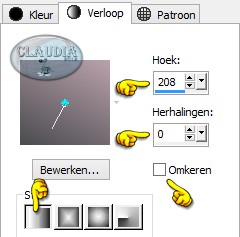 |
Vul de afbeelding met het Verloop.
Lagen - Nieuwe rasterlaag.
Open uit de materialen het masker : masque_nkt en minimaliseer het.
Ga terug naar je werkje.
Lagen - Nieuwe maskerlaag - Uit afbeelding :
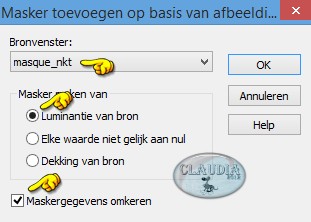 |
Lagen - Samenvoegen - Groep samenvoegen.
Effecten - 3D Effecten - Slagschaduw :
Verticaal = 1
Horizontaal = 1
Dekking = 70
Vervaging = 30
Kleur = Zwart (#000000)

2. Lagen - Nieuwe rasterlaag.
Vul deze laag met deze kleur : #B42E2B 
Lagen - Schikken - Achteraan.
Activeer terug de bovenste laag in het Lagenpallet.

3. Open uit de materialen de tube : arbre-coeur_nkt.
Verwijder het watermerkje van Nikita, rechts onderaan.
Bewerken - Kopiëren.
Ga terug naar je werkje.
Bewerken - Plakken als nieuwe laag.
Effecten - Afbeeldingseffecten - Naadloze herhaling :
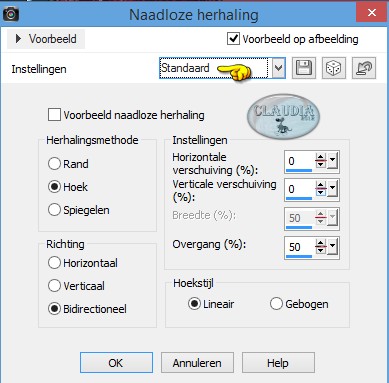 |
Aanpassen - Vervagen - Radiaal vervagen :
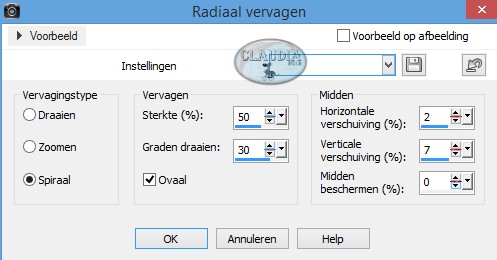 |

4. Effecten - Geometrische effecten - Perspectief-horizontaal :
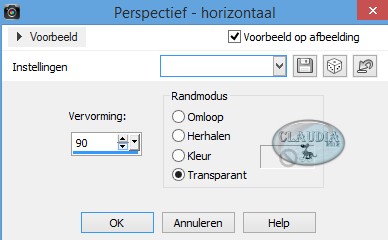 |
Afbeelding - Spiegelen.
Herhaal het Geometrische effect - Perspectief-horizontaal met dezelfde instellingen als daarnet.
Zo ziet ons werkje er nu uit :
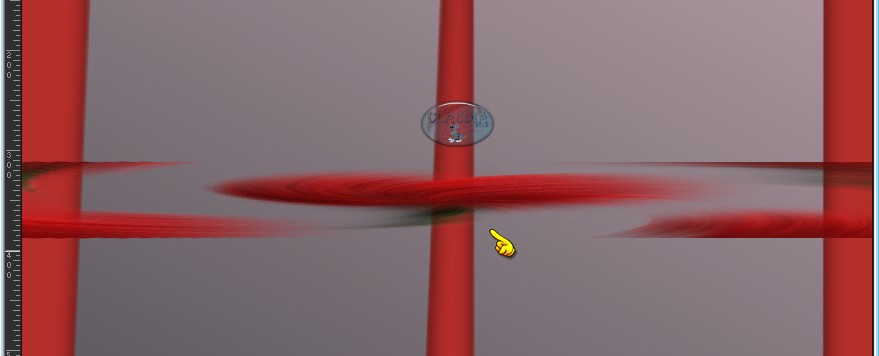 |

5. Effecten - Vervormingseffecten - Krullen :
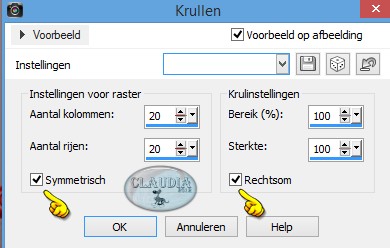 |
Afbeelding - Formaat wijzigen : 80%, formaat van alle lagen wijzigen niet aangevinkt.
Aanpassen - Scherpte - Verscherpen.

6. Effecten - Vervormingseffecten - Golf :
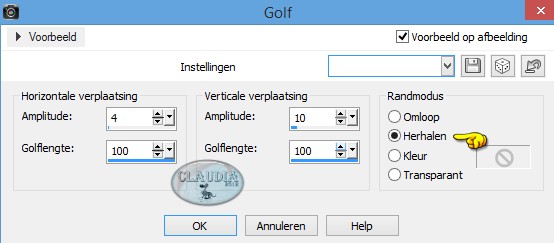 |
Effecten - 3D Effecten - Slagschaduw :
Verticaal = 2
Horizontaal = 2
Dekking = 50
Vervaging = 3
Kleur = Zwart (#000000)

7. Effecten - Insteekfilters - MuRa's Meister - Copies :
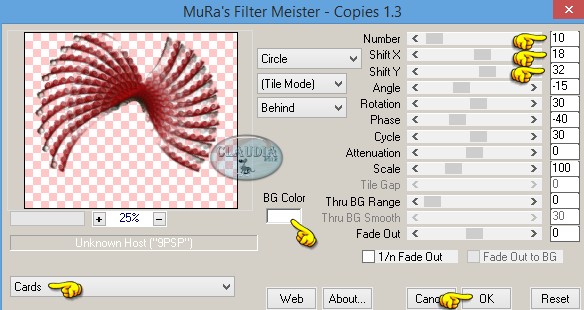 |
Objecten - Uitlijnen - Centreren op doek.

8. Effecten - Insteekfilters - <I.C.NET Software> - Filters Unlimited 2.0 - &<Bkg Designers sf10 IV> - @Instant Tile :
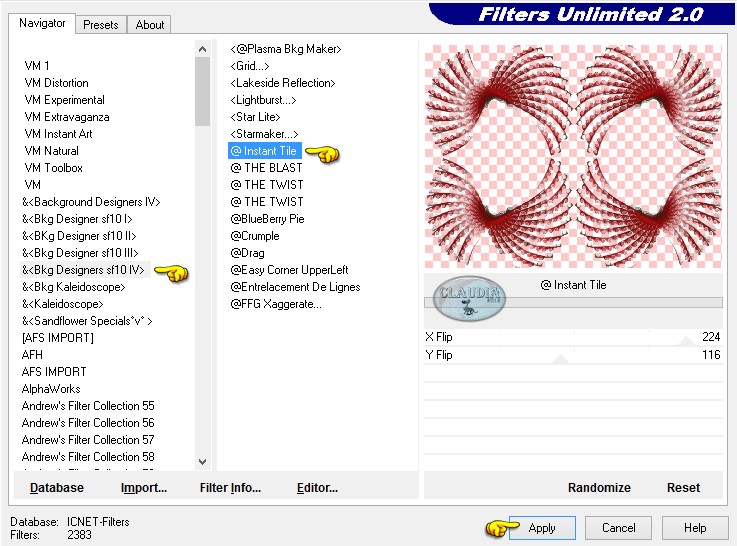 |

9. Effecten - Insteekfilters - MuRa's Meister - Copies :
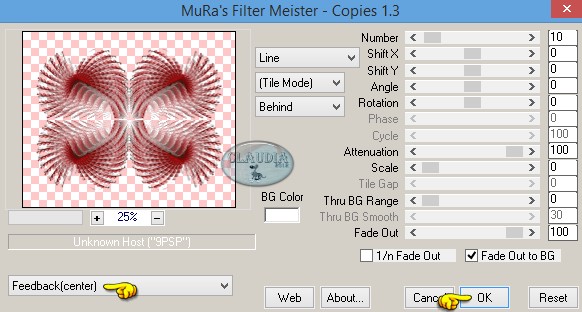 |
Lagen - Eigenschappen : zet de Mengmodus van deze laag op Overlay.
Dit effect zie je niet terug in de originele les (bovenaan) van Nikita, dus heb ik de Dekking van deze laag op 10% gezet.

10. Open uit de materialen de tube : 1293040384_paysages_nikita.
Verwijder het watermerk van Nikita, links bovenaan.
Bewerken - Kopiëren.
Ga terug naar je werkje.
Bewerken - Plakken als nieuwe laag.
De tube staat gelijk goed, je hoeft er verder niets aan te doen.

11. Open uit de materialen de tube : arbre-coeur_nkt.
Verwijder het watermerk van Nikita, rechts onderaan.
Afbeelding - Formaat wijzigen : 120%, formaat van alle lagen wijzigen aangevinkt.
Aanpassen - Scherpte - Verscherpen.
Bewerken - Kopiëren.
Ga terug naar je werkje.
Bewerken - Plakken als nieuwe laag.
Plaats de tube rechts op je werkje, gelijk lopend met de landschapstube :
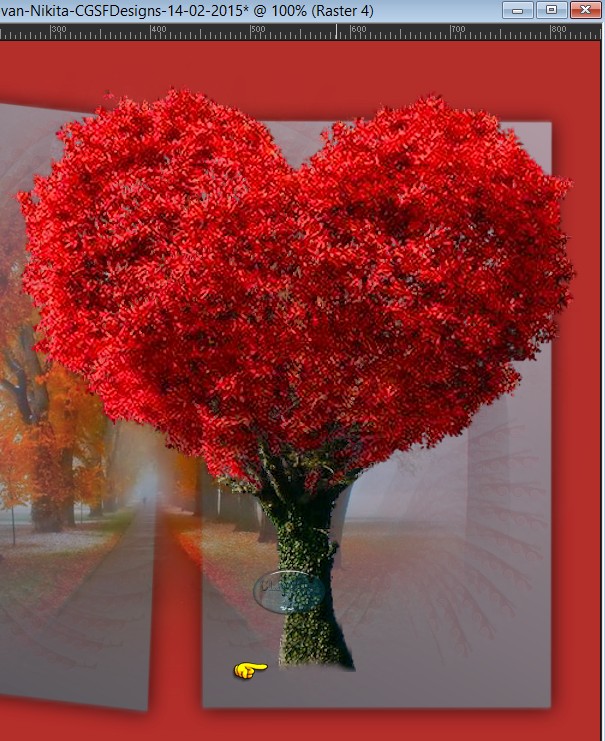 |
Effecten - 3D Effecten - Slagschaduw :
Verticaal = -7
Horizontaal = -5
Dekking = 70
Vervaging = 65
Kleur = Zwart (#000000)

12. Open uit de materialen de tube : 129304187088_couples_nikita.
Verwijder het watermerk van Nikita, rechts in het midden.
Afbeelding - Formaat wijzigen : 80%, formaat van alle lagen wijzigen aangevinkt.
Aanpassen - Scherpte - Verscherpen.
Bewerken - Kopiëren.
Ga terug naar je werkje.
Bewerken - Plakken als nieuwe laag.
Plaats de tube iets naar links toe :
 |
Effecten - 3D Effecten - Slagschaduw :
Verticaal = 10
Horizontaal = -14
Dekking = 70
Vervaging = 35
Kleur = Zwart (#000000)

13. Open uit de materialen het WordArt : lettre-love_nkt (alle letters van het woord love staan op een aparte laag).
Kopieer en plak nu alle letters 1 voor 1 op je werkje.
Je kan het formaat wijzigen als je dit wilt, ik heb ze zo gelaten.
Plaats de letters zoals op het voorbeeld, of zoals jij ze wilt hebben :
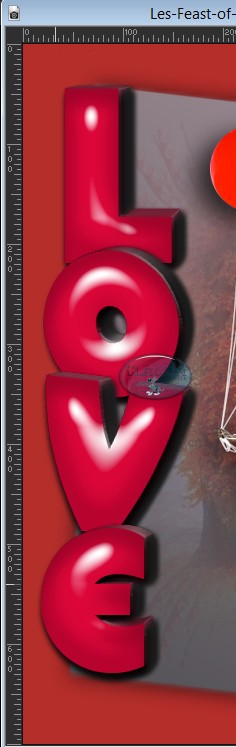 |
Lagen - Nieuwe rasterlaag en plaats hierop je watermerkje.
Lagen - Samenvoegen - ALLE lagen samenvoegen.

14. Afbeelding - Randen toevoegen :
3 px met de zwarte kleur : #000000 
15 px
met de grijze kleur : #AAADAF 
1 px met de zwarte kleur.
*****
Sla je werkje op als JPG-formaat.
En daarmee ben je aan het einde gekomen van deze mooie les van Nikita ☺